Assistente de Configuração
Data de criação: 16/01/2013
Última alteração: 26/05/2023
O Assistente de Configuração é iniciado logo após o término da instalação e realiza o processo de pré-configuração do Winconnection X. Ele também pode ser executado quando se deseja reconfigurar o produto completamente para retornar as configurações ao "padrão de fábrica".
Veja a seguir uma breve descrição das etapas disponíveis no Assistente de Configuração:
Licenciamento
A primeira tela do assistente é a de licenciamento.
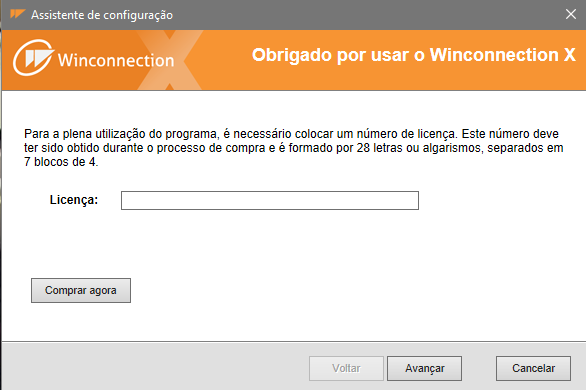
Digite o seu número de licença e clique no botão Avançar.
Atenção: Para que a licença seja validada, você deve ter acesso - no servidor onde o Winconnection está sendo instalado - ao site: https://www.winco.com.br
Módulos
Nesta etapa, selecione os módulos que devem ser instalados. Dependendo da licença utilizada, a lista de módulos apresentada pode mudar.
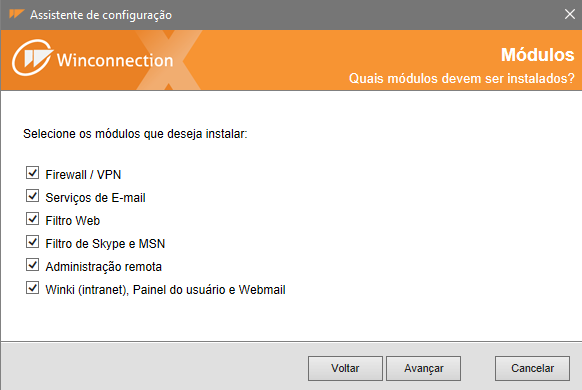
Configuração da rede interna
A configuração desta etapa garante o funcionamento correto do Winconnection X e a proteção da rede contra acessos não autorizados.
O sistema já tenta selecionar a melhor opção, mas certifique-se de selecionar o nome da interface da rede interna com o seu IP correspondente.
Atenção: Nunca escolha uma interface externa.
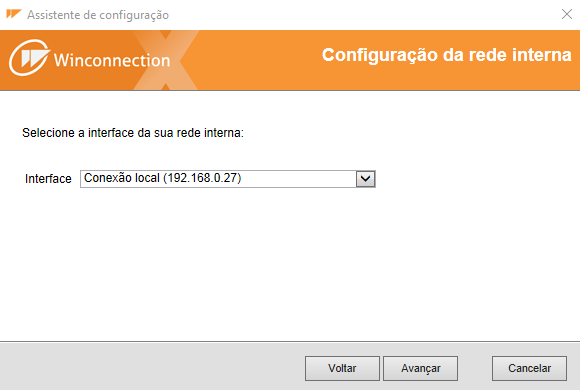
Serviços Adicionais
Configurações do Servidor de E-mail
Caso sua licença permita e seja desejado, inclua uma configuração inicial para o servidor de email nesta etapa.
Opcionalmente, você pode configurar posteriormente.
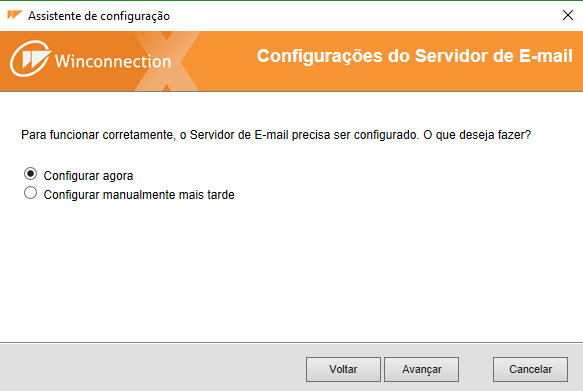
Se a opção Configurar agora for selecionada, as próximas etapas serão destinadas para a configuração do Servidor de E-mail.
Para descrições detalhadas destas configurações, consulte os tópicos dos serviços de e-mail deste manual (Serviços -> E-mail).
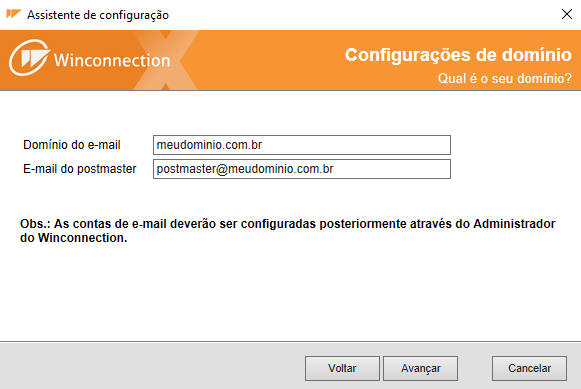
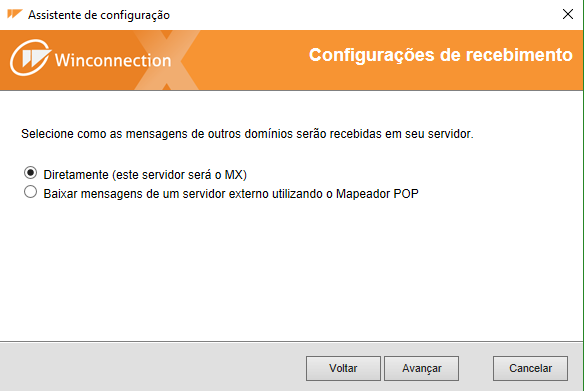
Cadastre uma senha para o administrador
Digite uma senha que será usada para o acesso ao Administrador. Feito isso, clique em Avançar.
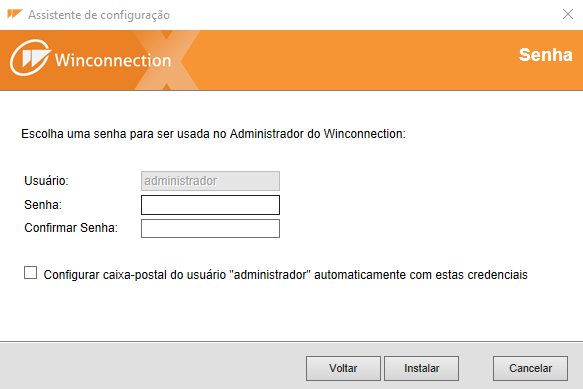
Concluindo o assistente
Esta é a última tela do Assistente de Configuração. Nesta tela define-se se o software deverá ser iniciado todas as vezes que o computador iniciar. A menos que seja uma instalação de testes, é recomendável deixar esta tela como está e clicar no botão Finalizar.
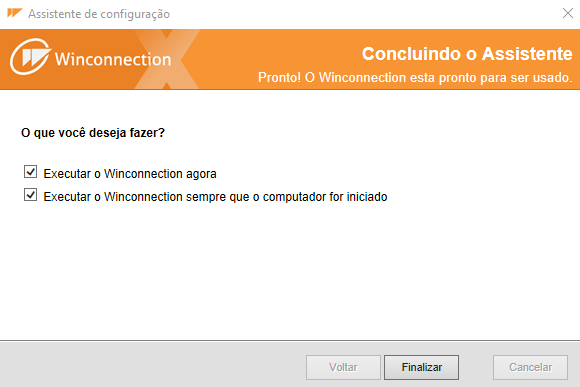
Após concluir o Assistente de Configuração, é possível abrir o Administrador do Winconnection X para monitorar a sua rede e configurar as demais funcionalidades do produto (veja o texto Operação -> Painel do Administrador).